OS X Lion의 기본 핫 코너를 통해스크린 세이버를 시작하거나, 비활성화하거나, 미션 컨트롤을 실행하거나, 응용 프로그램 Windows, 데스크톱, 런치 패드를 보거나 시스템을 절전 모드로 전환하십시오. 스크린 세이버를 제외하고 제스처를 통해 이러한 기능을 수행 할 수도 있습니다 (트랙 패드가있는 경우). 더 유용한 것은 이러한 핫 코너 중 하나를 사용하여 모든 앱을 시작할 수 있다는 것입니다. 코너 클릭 무료 Mac 앱으로 바로 그렇게 할 수 있습니다. 4 개의 핫 코너 중 하나를 선택하여 파일, 앱 또는 여러 앱과 연결할 수 있습니다. 마우스를 지정된 모서리로 끌어서 클릭하면 연결된 앱 또는 파일이 시작됩니다.
앱은 모든 핫 코너를 구성 할 수있는 환경 설정 창을 설치합니다. 설치되면 시스템 환경 설정> 기타> CornerClick. 로 이동 행위 탭을 사용하여 핫 코너를 설정하십시오. 모서리 중 하나를 선택하고 더하기 단추를 클릭하여 동작을 추가하십시오. 핫 코너를 클릭 할 때 누르고 있어야하는 트리거 키를 선택하거나 간단한 클릭으로 작동하도록 설정할 수 있습니다. 로부터 동작 드롭 다운 메뉴에서 원하는 것을 선택하십시오할 코너. 현재 응용 프로그램을 숨기고 현재 응용 프로그램을 숨기고 다른 모든 응용 프로그램을 숨기고 Apple 스크립트를 실행하고 모든 활성 창 또는 모든 활성 응용 프로그램을 보거나 데스크탑을 설정하고 대시 보드를 시작하고 화면 보호기를 시작하고 파일을 작성하거나 URL을 엽니 다.

모서리에 앱을 추가하려면 파일 열기 의 행동 동작 쓰러지 다. 딸깍 하는 소리 고르다 시작하려는 앱을 선택하십시오. 더하기 부호를 다시 클릭하고 같은 방법으로 다른 앱을 추가하십시오. 마지막으로 설정 탭을 확인하고 CornerClick이 활성화되었습니다 선택권. 또한 핫 코너에서 마우스를 움직여서 활성화해야하는 시간과 코너가 강조 표시되는 색상을 선택할 수도 있습니다.
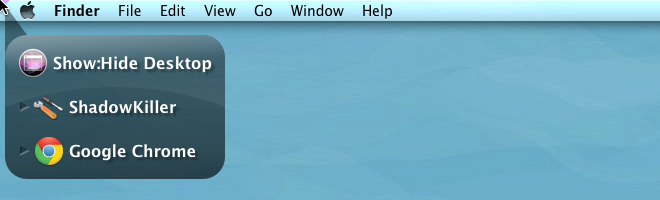
코너 클릭 여러 앱을 동시에 실행하도록 설정할 수 있습니다같은 코너에서 시간 또는 핫 코너에서 마우스를 움직일 때 눌러야하는 트리거 키를 통해 개별적으로 실행되는 여러 앱. 트리거 키를 누르면 해당 키와 연결된 앱만 나타납니다. 구석 구석으로 더 많은 것을 할 수 있기를 원한다면이 응용 프로그램이 많은 도움을 줄 것입니다.
Mac 용 CornerClick 다운로드











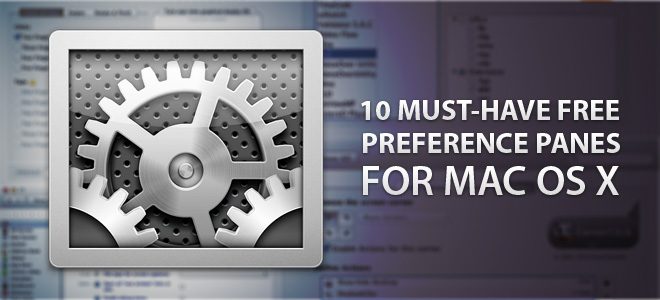

코멘트